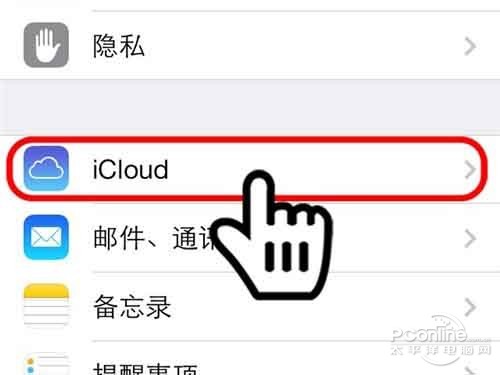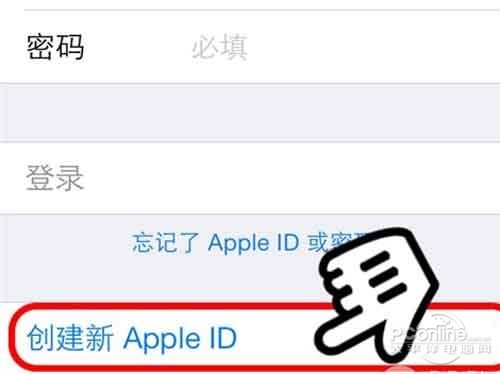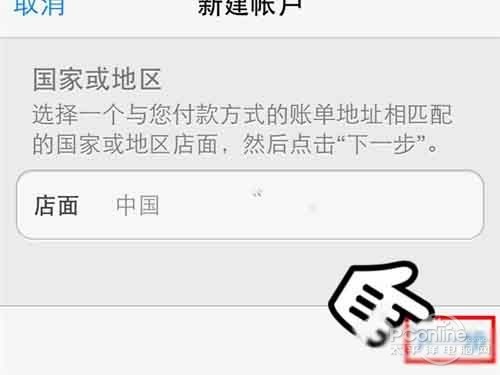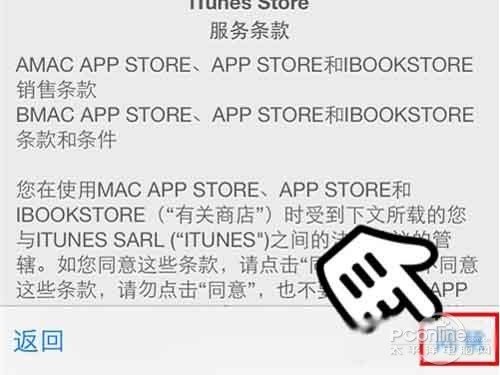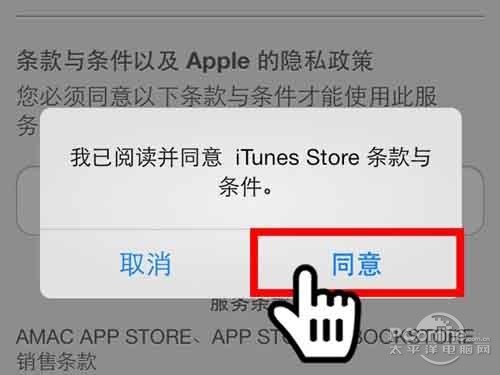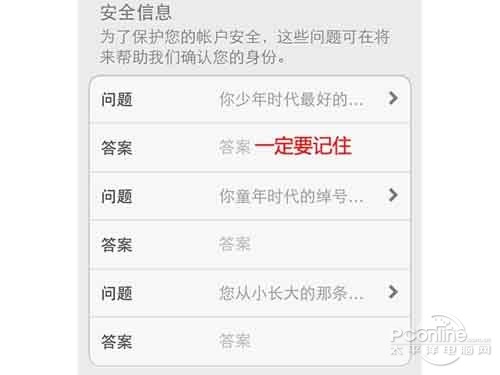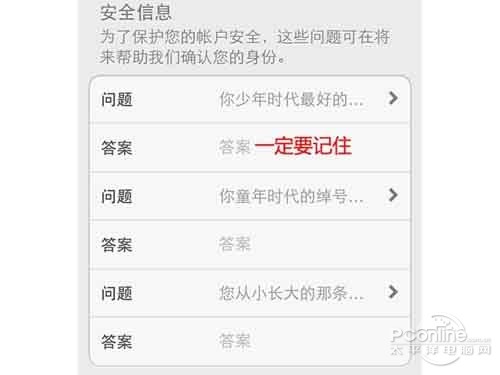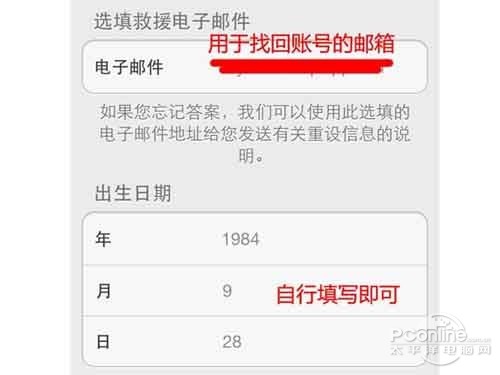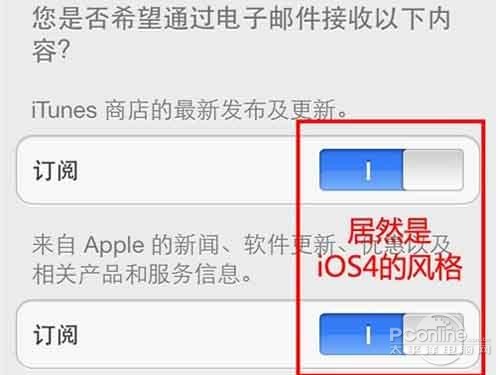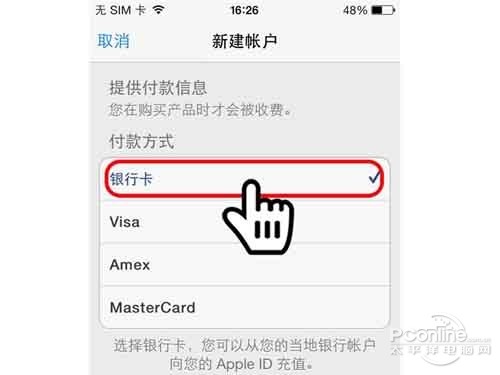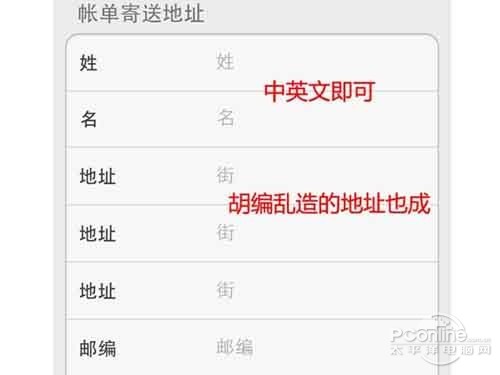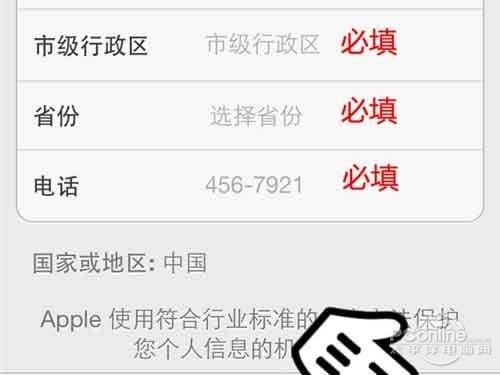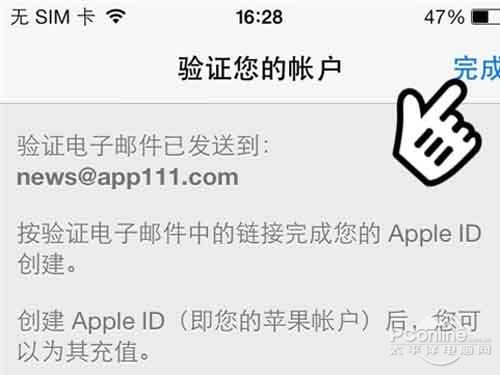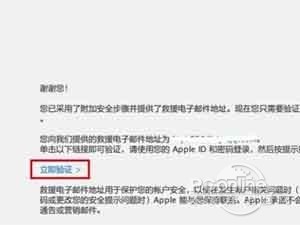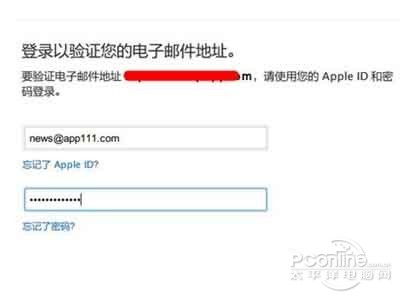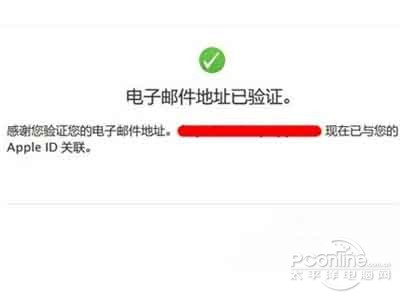|
ios7怎么注册AppleID帐号 iOS 7是iOS系统是继iOS 3至iOS 4以来最大一次升级,它采用全新的图标界面设计,总计有上百项改动,其中包括控制中心、通知中心、多任务处理能力等等。iOS 7是美国苹果公司开发的手机和平板电脑操作系统。那么ios7怎么注册AppleID帐号? 第一步 进入设置,选择“iCloud”或者“iTunes Store和App Store”: 第二步 选择“创建新Apple ID”: 第三步 店面一般选中国,然后点“下一步” 第四步 选择“同意” 第五步 根据下面的图,填写好注册的信息,点击“下一步” 第六步 填写好付款相关信息,点击“下一步” 第七步 点击“完成” 第八步 登录你注册时候的邮箱,打开激活邮件,点击“立刻激活” 第九步 在新的页面里填写上我们注册的AppleID和密码,点击“验证地址” 注册完成了!
|